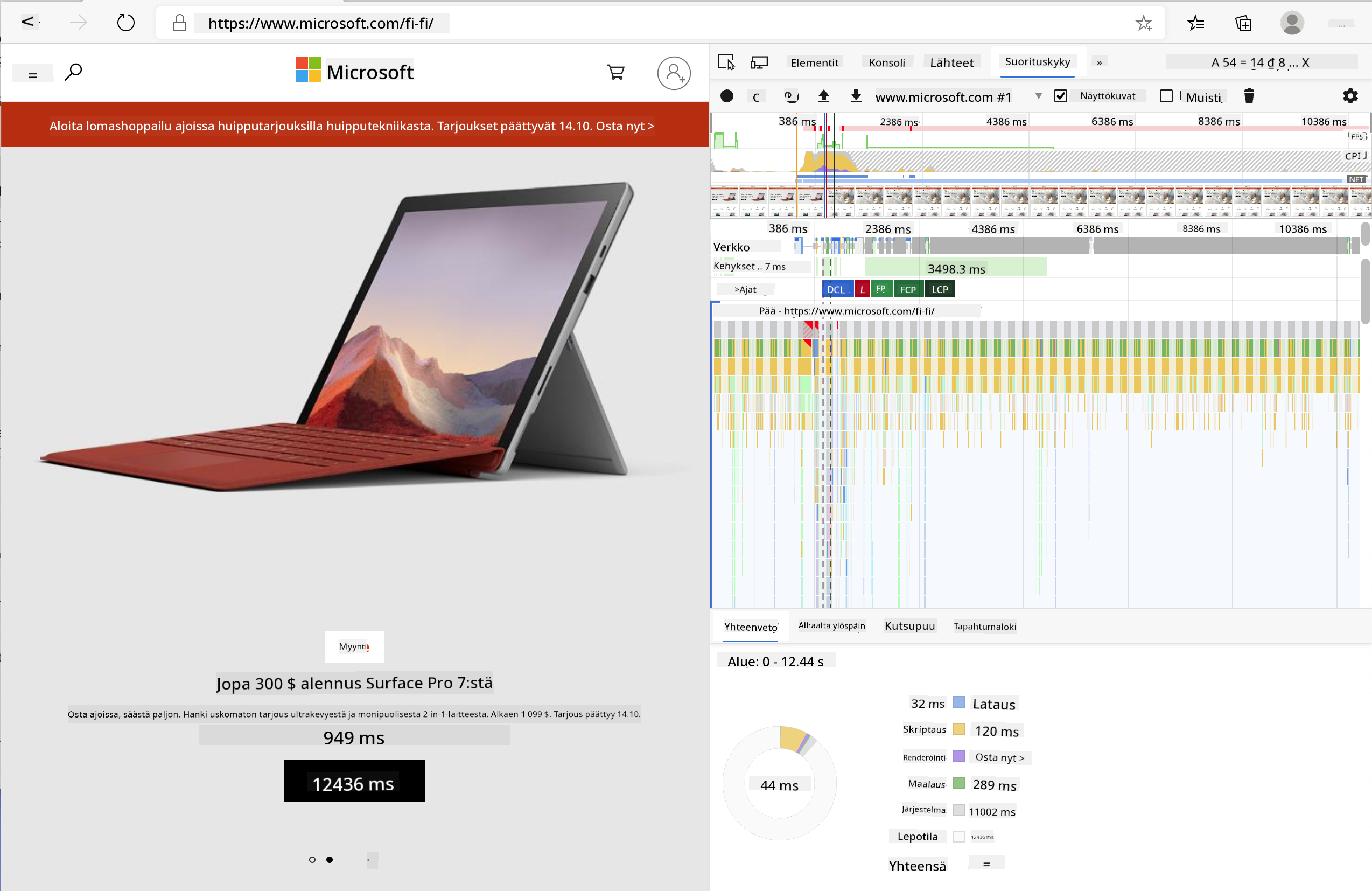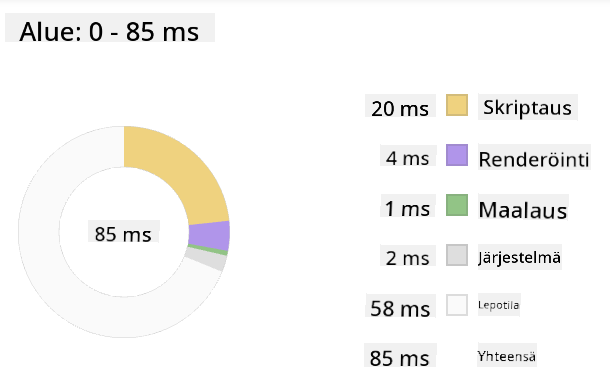10 KiB
Selaimen laajennusprojekti Osa 3: Taustatehtävät ja suorituskyky
Ennakkokysely
Johdanto
Edellisissä kahdessa oppitunnissa opit rakentamaan lomakkeen ja näyttöalueen API:sta haetuille tiedoille. Tämä on hyvin yleinen tapa luoda verkkosivuston läsnäolo verkossa. Opit myös käsittelemään tietojen hakemista asynkronisesti. Selaimen laajennuksesi on melkein valmis.
Jäljellä on taustatehtävien hallinta, mukaan lukien laajennuksen kuvakkeen värin päivittäminen. Tämä on hyvä hetki keskustella siitä, miten selain hallitsee tällaisia tehtäviä. Tarkastellaan näitä selaimen tehtäviä verkkosivustosi suorituskyvyn näkökulmasta, kun rakennat niitä.
Verkkosuorituskyvyn perusteet
"Verkkosivuston suorituskyky liittyy kahteen asiaan: kuinka nopeasti sivu latautuu ja kuinka nopeasti sen koodi toimii." -- Zack Grossbart
Se, miten verkkosivustot saadaan salamannopeiksi kaikilla laitteilla, kaikille käyttäjille ja kaikissa tilanteissa, on odotetusti laaja aihe. Tässä muutamia huomioitavia asioita, kun rakennat joko tavallista verkkoprojektia tai selaimen laajennusta.
Ensimmäinen asia, joka sinun täytyy tehdä varmistaaksesi, että sivustosi toimii tehokkaasti, on kerätä tietoa sen suorituskyvystä. Ensimmäinen paikka tehdä tämä on verkkoselaimesi kehittäjätyökalut. Edgessä voit valita "Asetukset ja lisää" -painikkeen (kolmen pisteen kuvake selaimen oikeassa yläkulmassa), siirtyä kohtaan Lisää työkaluja > Kehittäjätyökalut ja avata Suorituskyky-välilehden. Voit myös käyttää pikanäppäimiä Ctrl + Shift + I Windowsissa tai Option + Command + I Macissa avataksesi kehittäjätyökalut.
Suorituskyky-välilehdellä on Profilointi-työkalu. Avaa verkkosivusto (kokeile esimerkiksi https://www.microsoft.com) ja napsauta 'Tallenna'-painiketta, sitten päivitä sivusto. Voit lopettaa tallennuksen milloin tahansa, ja näet rutiinit, jotka on luotu 'script', 'render' ja 'paint' -toimintoja varten:
✅ Tutustu Microsoftin dokumentaatioon Edgen Suorituskyky-paneelista.
Vinkki: saadaksesi tarkat lukemat verkkosivustosi käynnistysajasta, tyhjennä selaimesi välimuisti.
Valitse profiilin aikajanan elementtejä zoomataksesi tapahtumiin, jotka tapahtuvat sivusi latautuessa.
Saat yleiskuvan sivusi suorituskyvystä valitsemalla osan profiilin aikajanasta ja tarkastelemalla yhteenvetopaneelia:
Tarkista Tapahtumaloki-paneeli nähdäksesi, kestikö jokin tapahtuma yli 15 ms:
✅ Tutustu profilointityökaluun! Avaa kehittäjätyökalut tällä sivustolla ja katso, onko pullonkauloja. Mikä on hitaimmin latautuva resurssi? Nopein?
Profilointitarkistukset
Yleisesti ottaen on olemassa joitakin "ongelma-alueita", joita jokaisen verkkokehittäjän tulisi tarkkailla rakentaessaan sivustoa välttääkseen ikäviä yllätyksiä, kun on aika julkaista tuotantoon.
Resurssien koot: Verkkosivustot ovat viime vuosina "raskautuneet" ja siten hidastuneet. Osa tästä painosta liittyy kuvien käyttöön.
✅ Tutustu Internet-arkistoon saadaksesi historiallisen näkymän sivustojen painosta ja muusta.
Hyvä käytäntö on varmistaa, että kuvasi ovat optimoituja ja toimitetaan oikeassa koossa ja resoluutiossa käyttäjillesi.
DOM-läpikäynnit: Selaimen täytyy rakentaa Dokumenttiobjektimalli (DOM) kirjoittamasi koodin perusteella, joten hyvän sivuston suorituskyvyn kannalta on tärkeää pitää tagit minimissä, käyttäen ja tyylittäen vain sitä, mitä sivu tarvitsee. Tässä yhteydessä ylimääräinen CSS, joka liittyy sivuun, voitaisiin optimoida; tyylit, joita tarvitaan vain yhdellä sivulla, eivät tarvitse olla mukana päätyylitiedostossa.
JavaScript: Jokaisen JavaScript-kehittäjän tulisi tarkkailla 'render-blocking' -skriptejä, jotka täytyy ladata ennen kuin DOM voidaan käydä läpi ja piirtää selaimeen. Harkitse defer-attribuutin käyttöä inline-skripteissäsi (kuten Terrarium-moduulissa tehdään).
✅ Kokeile joitakin sivustoja Site Speed Test -sivustolla oppiaksesi lisää yleisistä tarkistuksista, joita tehdään sivuston suorituskyvyn määrittämiseksi.
Nyt kun sinulla on käsitys siitä, miten selain renderöi lähettämäsi resurssit, tarkastellaan viimeisiä asioita, jotka sinun täytyy tehdä laajennuksesi viimeistelemiseksi:
Luo funktio värin laskemiseen
Työskentele tiedostossa /src/index.js ja lisää funktio nimeltä calculateColor() niiden const-muuttujien jälkeen, jotka asetit saadaksesi pääsyn DOM:iin:
function calculateColor(value) {
let co2Scale = [0, 150, 600, 750, 800];
let colors = ['#2AA364', '#F5EB4D', '#9E4229', '#381D02', '#381D02'];
let closestNum = co2Scale.sort((a, b) => {
return Math.abs(a - value) - Math.abs(b - value);
})[0];
console.log(value + ' is closest to ' + closestNum);
let num = (element) => element > closestNum;
let scaleIndex = co2Scale.findIndex(num);
let closestColor = colors[scaleIndex];
console.log(scaleIndex, closestColor);
chrome.runtime.sendMessage({ action: 'updateIcon', value: { color: closestColor } });
}
Mitä tässä tapahtuu? Syötät arvon (hiili-intensiteetti) API-kutsusta, jonka teit edellisessä oppitunnissa, ja sitten lasket, kuinka lähellä sen arvo on värien taulukossa esitettyä indeksiä. Sitten lähetät lähimmän värin arvon chrome runtimeen.
Chrome.runtime sisältää API:n, joka käsittelee kaikenlaisia taustatehtäviä, ja laajennuksesi hyödyntää sitä:
"Käytä chrome.runtime API:a hakeaksesi taustasivun, saadaksesi tietoja manifestista ja kuunnellaksesi sekä vastataksesi sovelluksen tai laajennuksen elinkaaren tapahtumiin. Voit myös käyttää tätä API:a muuntaaksesi URL-osoitteiden suhteelliset polut täysin määritellyiksi URL-osoitteiksi."
✅ Jos kehität tätä selaimen laajennusta Edgelle, voi olla yllättävää, että käytät chrome API:a. Uudemmat Edge-selaimen versiot toimivat Chromium-selainmoottorilla, joten voit hyödyntää näitä työkaluja.
Huomaa, että jos haluat profiloida selaimen laajennusta, käynnistä kehittäjätyökalut laajennuksen sisältä, koska se on oma erillinen selaininstanssinsa.
Aseta oletuskuvakkeen väri
Nyt, init()-funktiossa, aseta kuvake aluksi yleiseksi vihreäksi kutsumalla jälleen chromen updateIcon-toimintoa:
chrome.runtime.sendMessage({
action: 'updateIcon',
value: {
color: 'green',
},
});
Kutsu funktio, suorita kutsu
Seuraavaksi kutsu juuri luomasi funktio lisäämällä se C02Signal API:n palauttamaan lupaukseen:
//let CO2...
calculateColor(CO2);
Ja lopuksi, tiedostossa /dist/background.js, lisää kuuntelija näille taustatehtäväkutsuille:
chrome.runtime.onMessage.addListener(function (msg, sender, sendResponse) {
if (msg.action === 'updateIcon') {
chrome.browserAction.setIcon({ imageData: drawIcon(msg.value) });
}
});
//borrowed from energy lollipop extension, nice feature!
function drawIcon(value) {
let canvas = document.createElement('canvas');
let context = canvas.getContext('2d');
context.beginPath();
context.fillStyle = value.color;
context.arc(100, 100, 50, 0, 2 * Math.PI);
context.fill();
return context.getImageData(50, 50, 100, 100);
}
Tässä koodissa lisäät kuuntelijan kaikille viesteille, jotka tulevat taustatehtävien hallintaan. Jos viesti on nimeltään 'updateIcon', seuraava koodi suoritetaan piirtämään oikean värinen kuvake Canvas API:n avulla.
✅ Opit lisää Canvas API:sta Avaruuspeli-oppitunneilla.
Nyt, rakenna laajennuksesi uudelleen (npm run build), päivitä ja käynnistä laajennuksesi ja katso värin muuttuvan. Onko hyvä hetki käydä asioilla tai tiskata? Nyt tiedät!
Onnittelut, olet rakentanut hyödyllisen selaimen laajennuksen ja oppinut lisää siitä, miten selain toimii ja miten sen suorituskykyä profiloidaan.
🚀 Haaste
Tutki joitakin avoimen lähdekoodin verkkosivustoja, jotka ovat olleet olemassa pitkään, ja yritä GitHub-historian perusteella selvittää, miten niitä on optimoitu vuosien varrella suorituskyvyn osalta, jos ollenkaan. Mikä on yleisin ongelmakohta?
Jälkikysely
Kertaus ja itseopiskelu
Harkitse suorituskykyuutiskirjeen tilaamista.
Tutki joitakin tapoja, joilla selaimet arvioivat verkkosuorituskykyä tarkastelemalla niiden verkkotyökalujen suorituskyky-välilehtiä. Löydätkö merkittäviä eroja?
Tehtävä
Analysoi sivuston suorituskykyä
Vastuuvapauslauseke:
Tämä asiakirja on käännetty käyttämällä tekoälypohjaista käännöspalvelua Co-op Translator. Vaikka pyrimme tarkkuuteen, huomioithan, että automaattiset käännökset voivat sisältää virheitä tai epätarkkuuksia. Alkuperäistä asiakirjaa sen alkuperäisellä kielellä tulee pitää ensisijaisena lähteenä. Kriittisen tiedon osalta suositellaan ammattimaista ihmiskääntämistä. Emme ole vastuussa väärinkäsityksistä tai virhetulkinnoista, jotka johtuvat tämän käännöksen käytöstä.